美图秀秀怎么圈出重点
来源:网络收集 点击: 时间:2024-05-20【导读】:
我们在用美图秀秀软件修图时,需要将图片中的重点突出,那么美图秀秀怎么圈出重点呢?下面就来介绍一下美图秀秀软件中圈出重点的方法,希望对你有所帮助。品牌型号:联想YANGTIANS516系统版本:Windows7软件版本:美图秀秀10.0.1.2001美图秀秀怎么圈出重点1/8分步阅读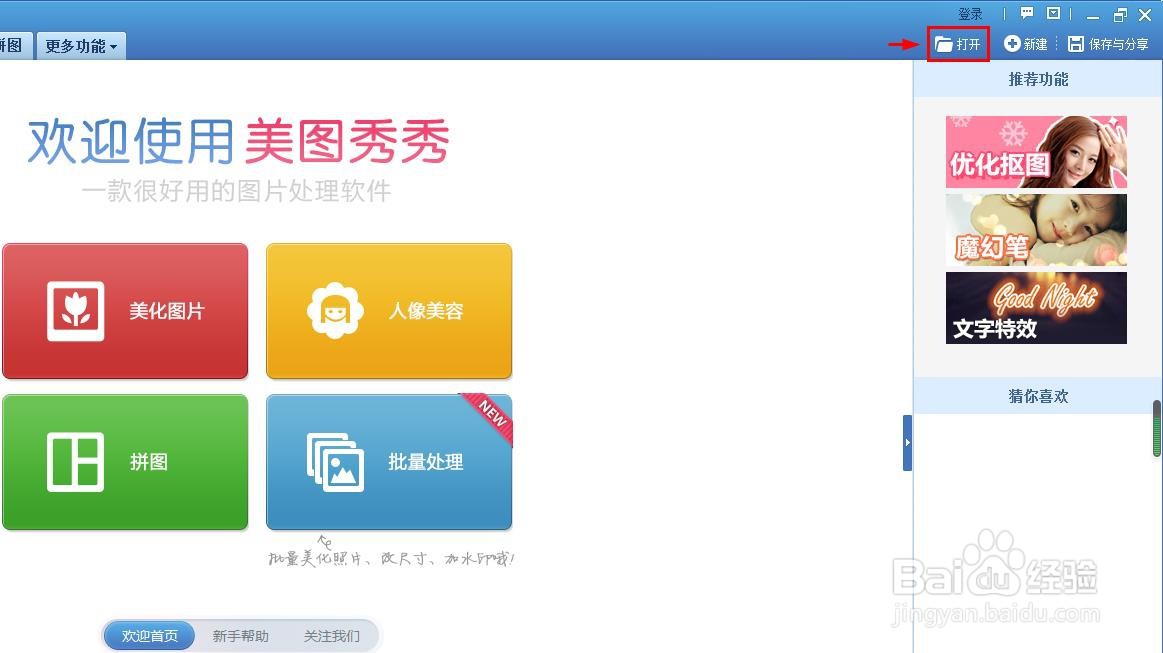 2/8
2/8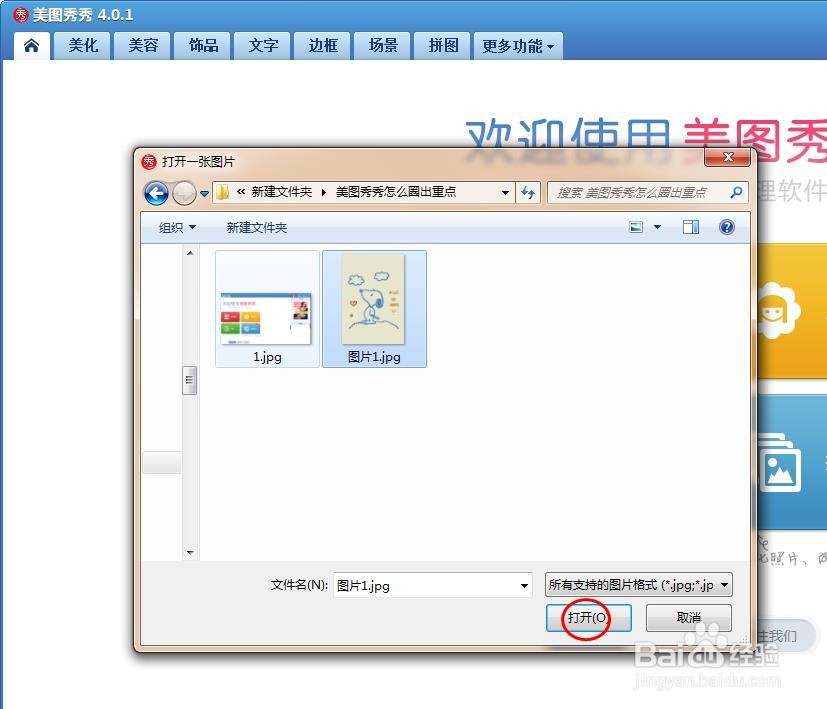
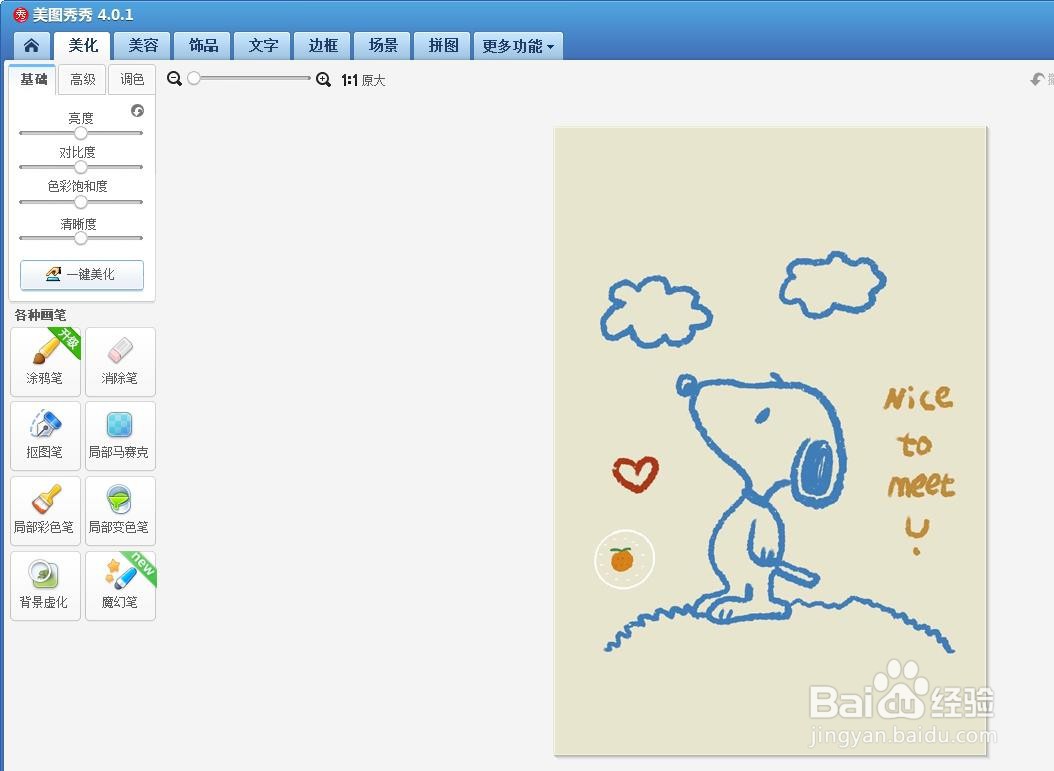 3/8
3/8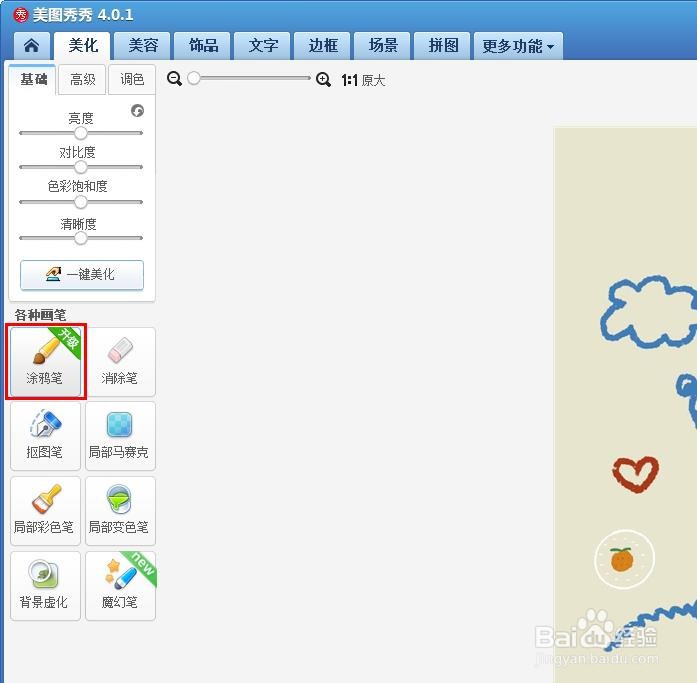 4/8
4/8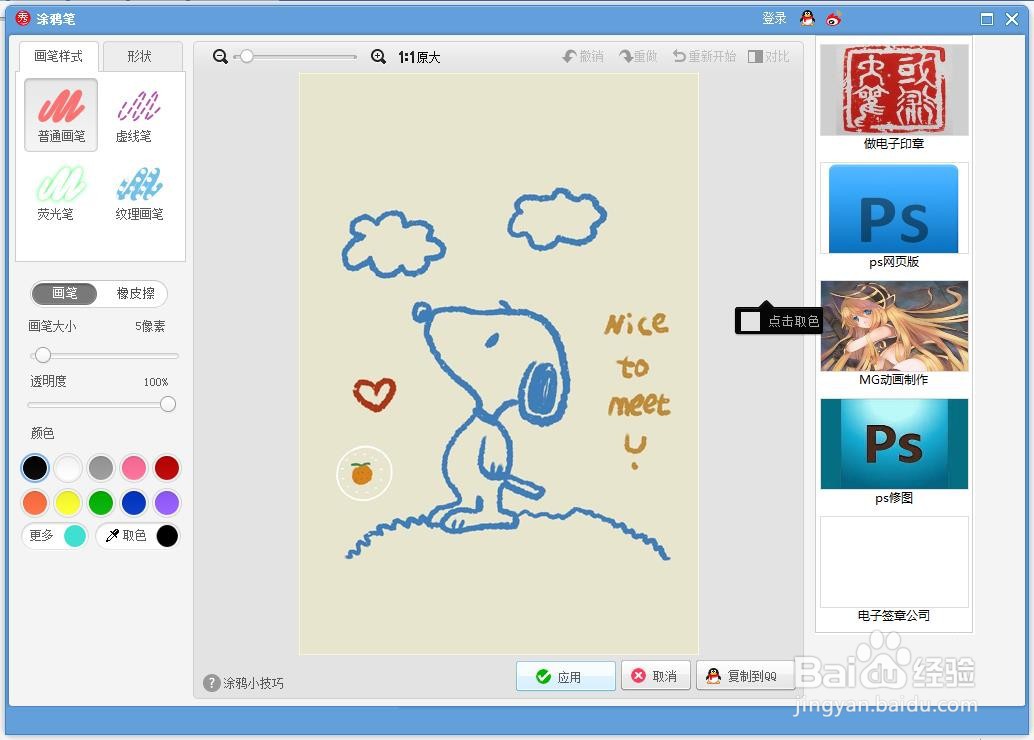 5/8
5/8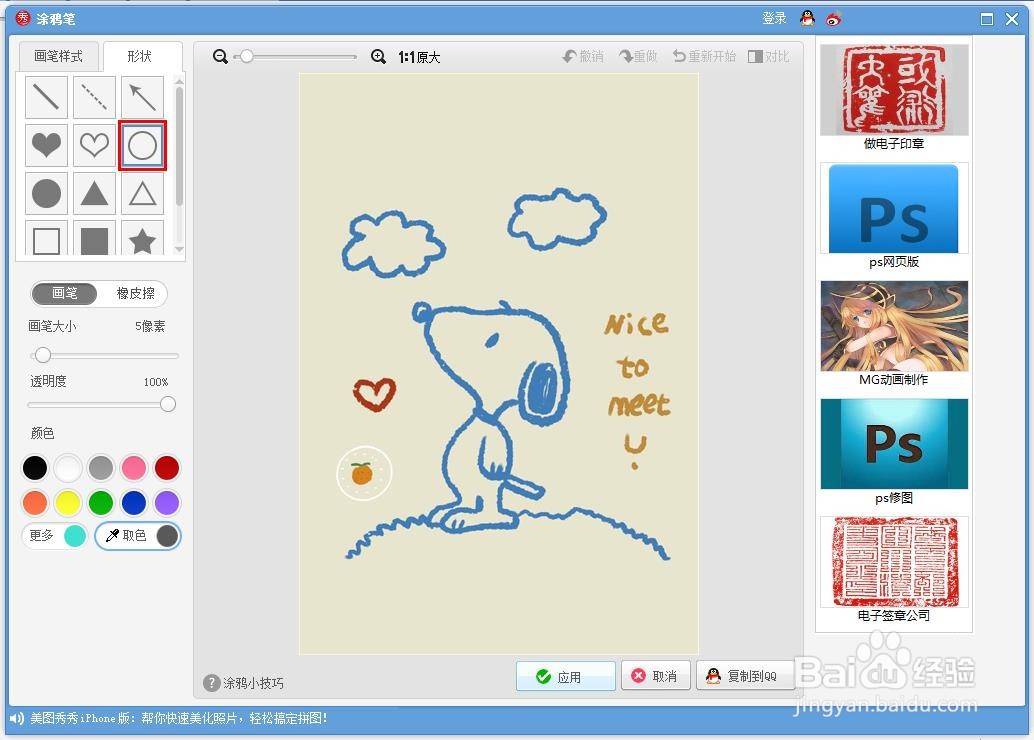 6/8
6/8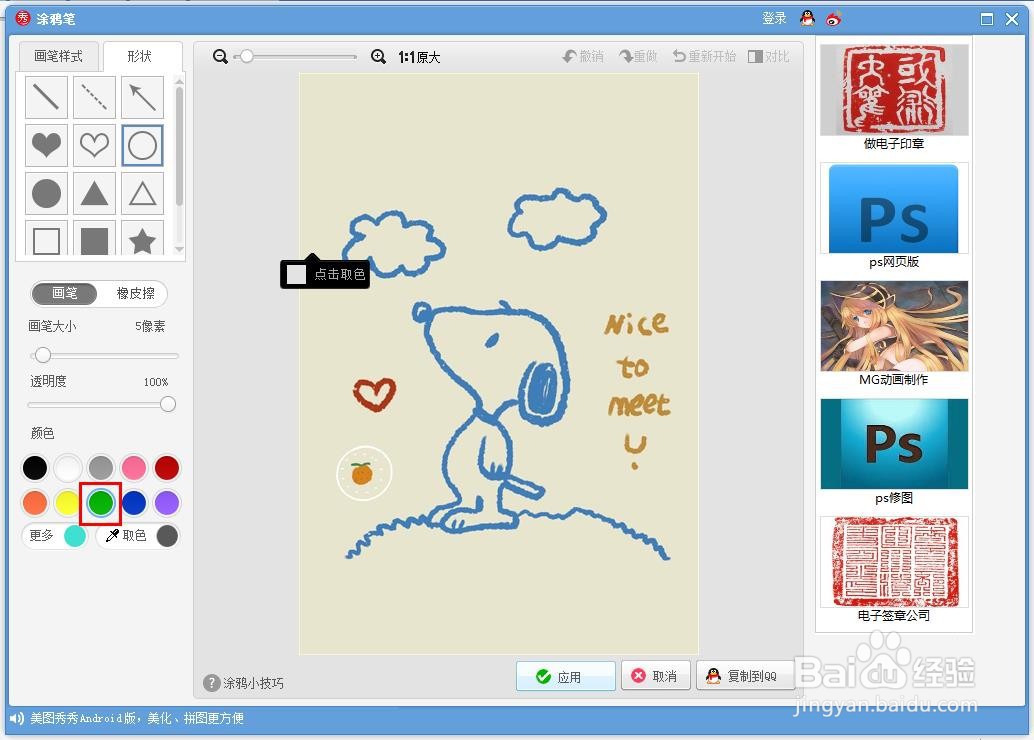 7/8
7/8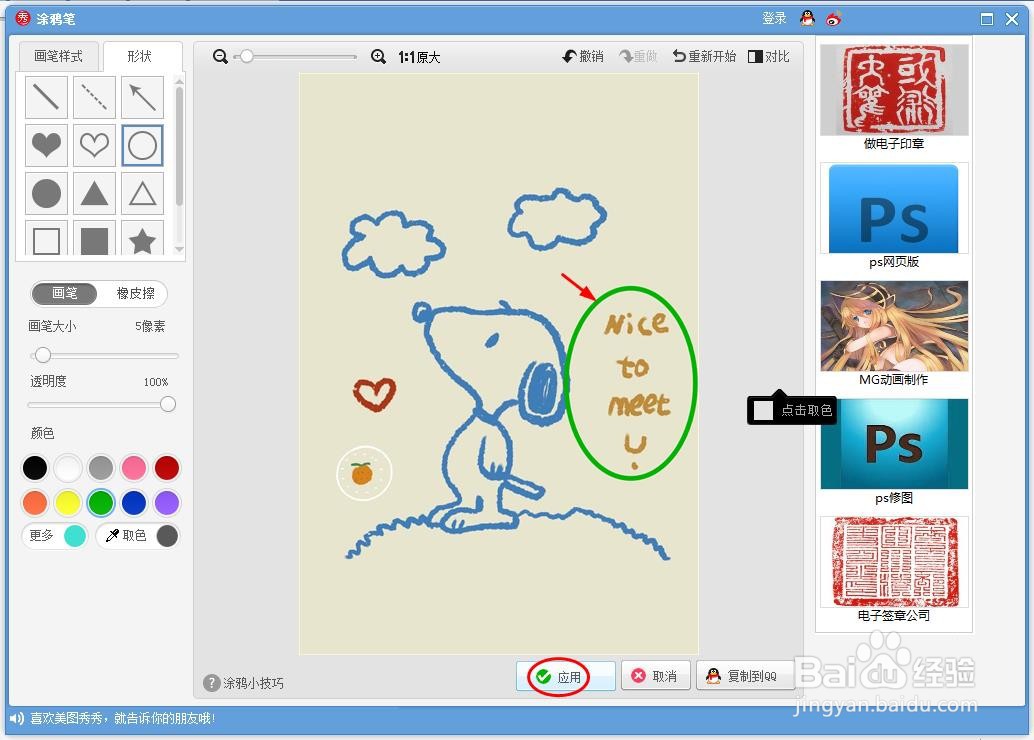 8/8
8/8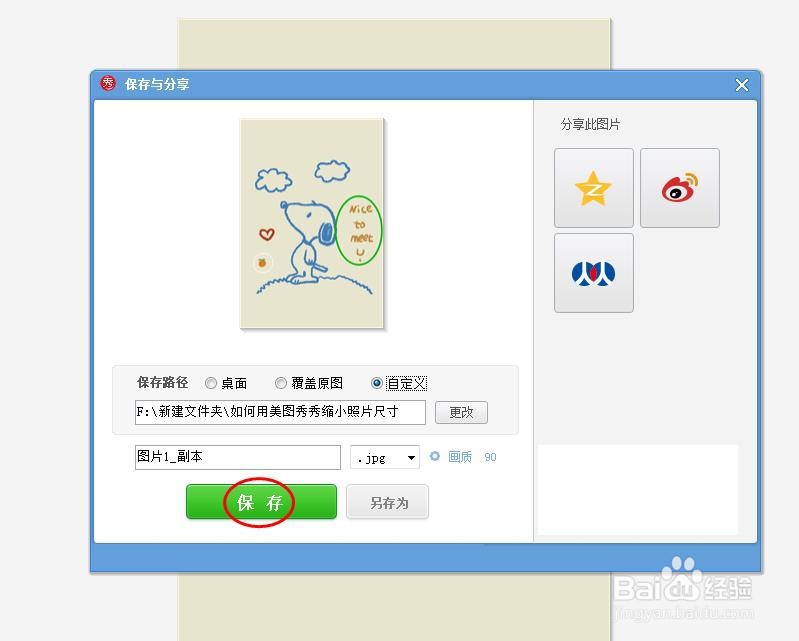 美图秀秀怎么圈出重点修图
美图秀秀怎么圈出重点修图
第一步:打开美图秀秀软件,单击右上角“打开”按钮。
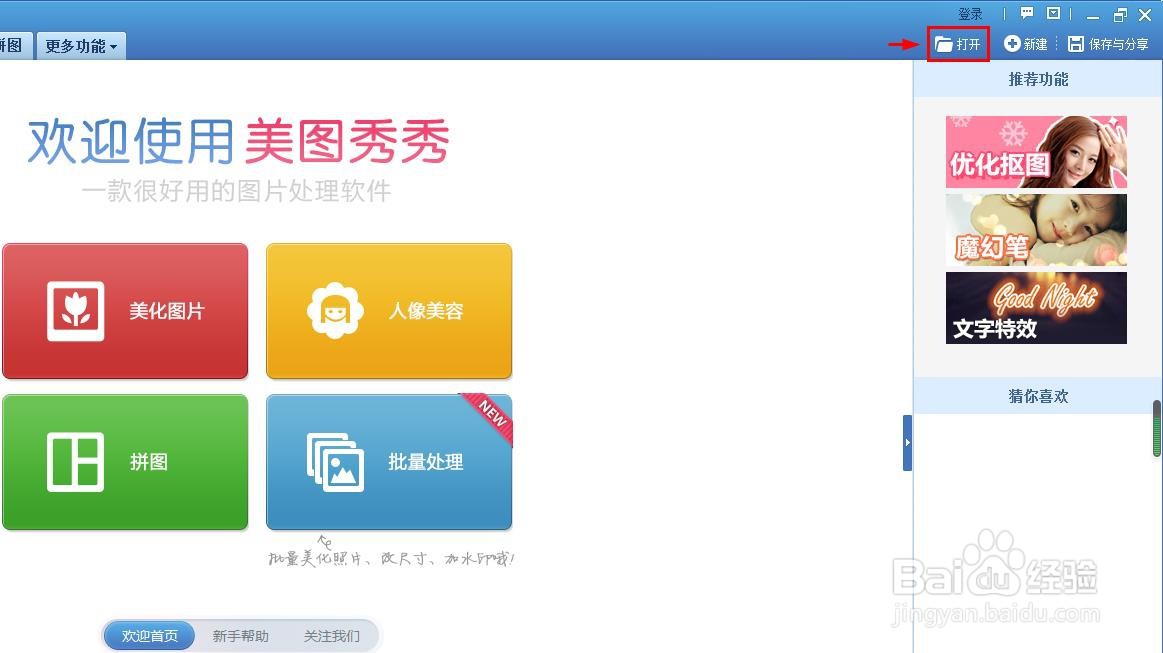 2/8
2/8第二步:在弹出的对话框中,选择一张需要圈出重点的图片,单击“打开”按钮。
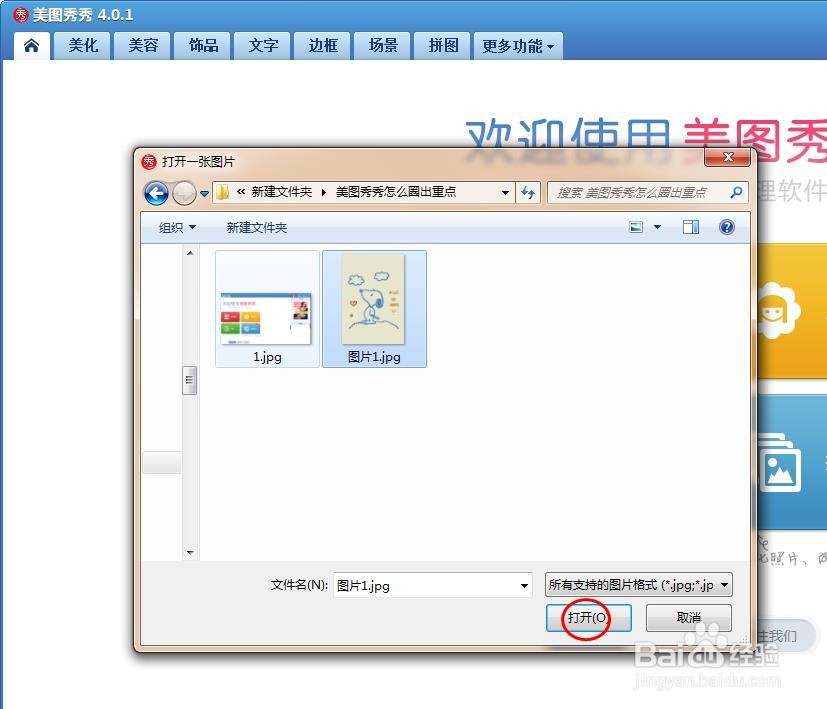
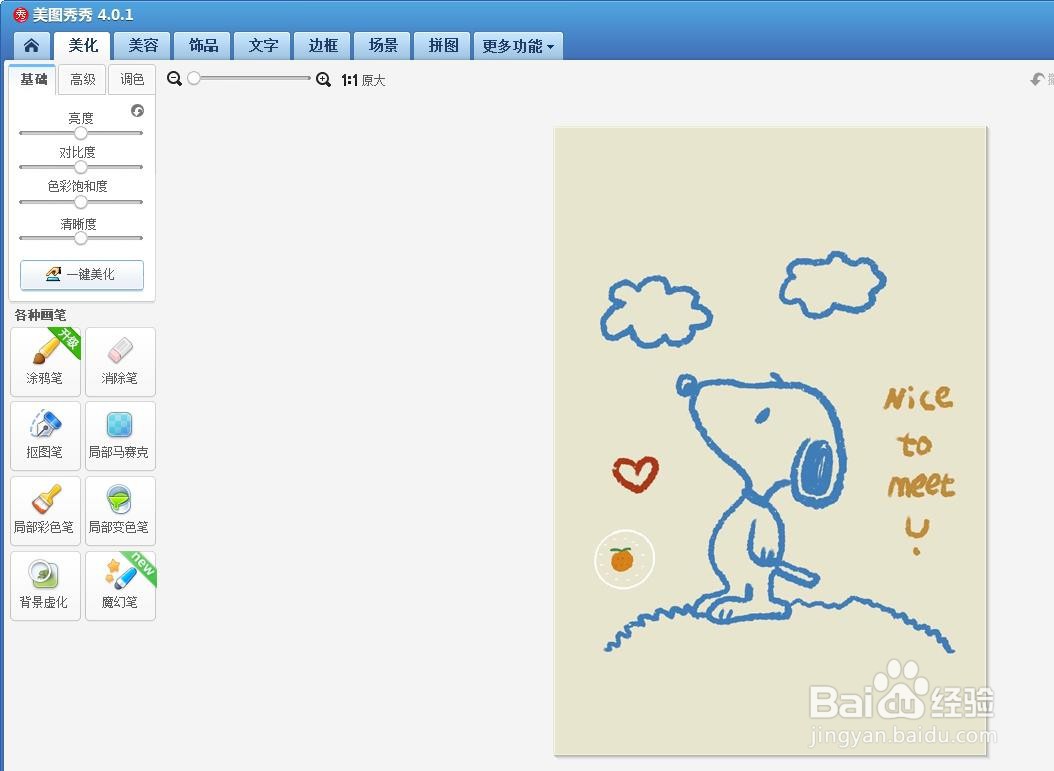 3/8
3/8第三步:在左侧的各种画笔工具中,单击选择“涂鸦笔”。
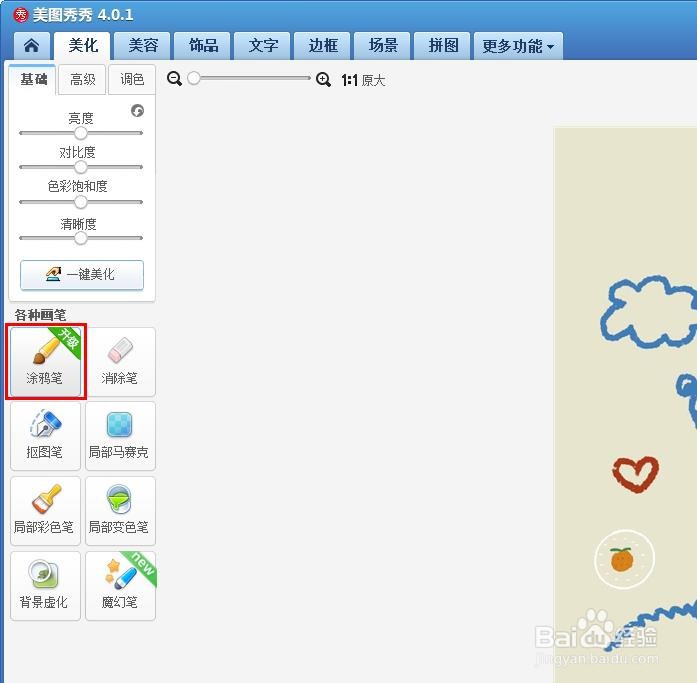 4/8
4/8第四步:如下图所示,进入“涂鸦笔”操作界面中。
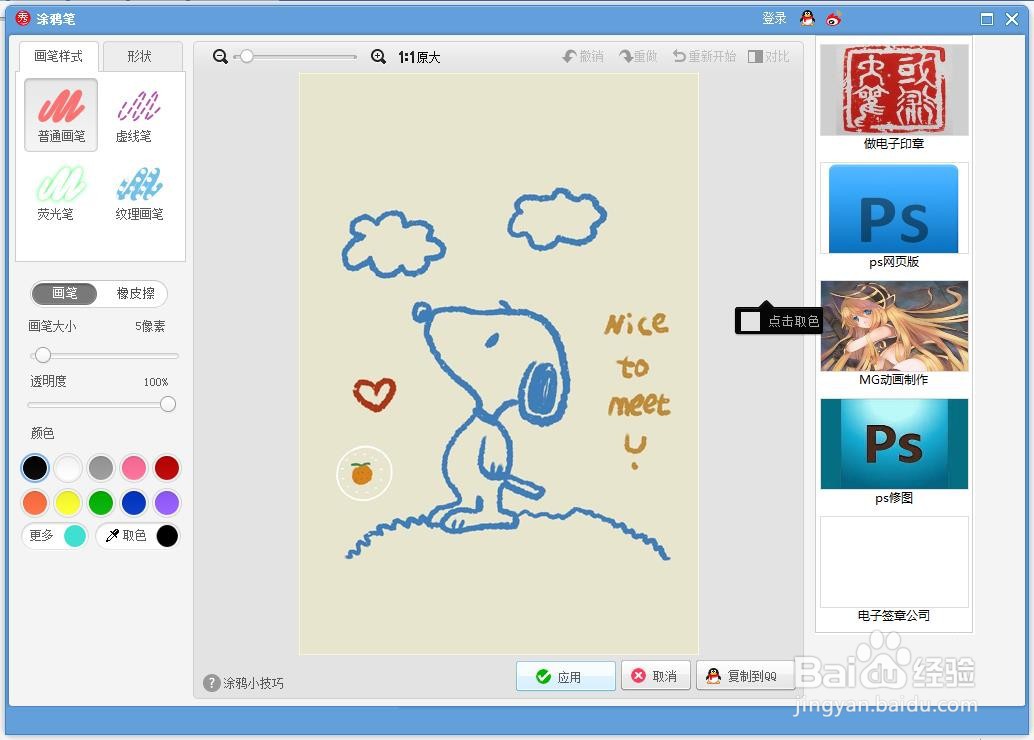 5/8
5/8第五步:切换至“形状”标签页中,选择圆圈形状。
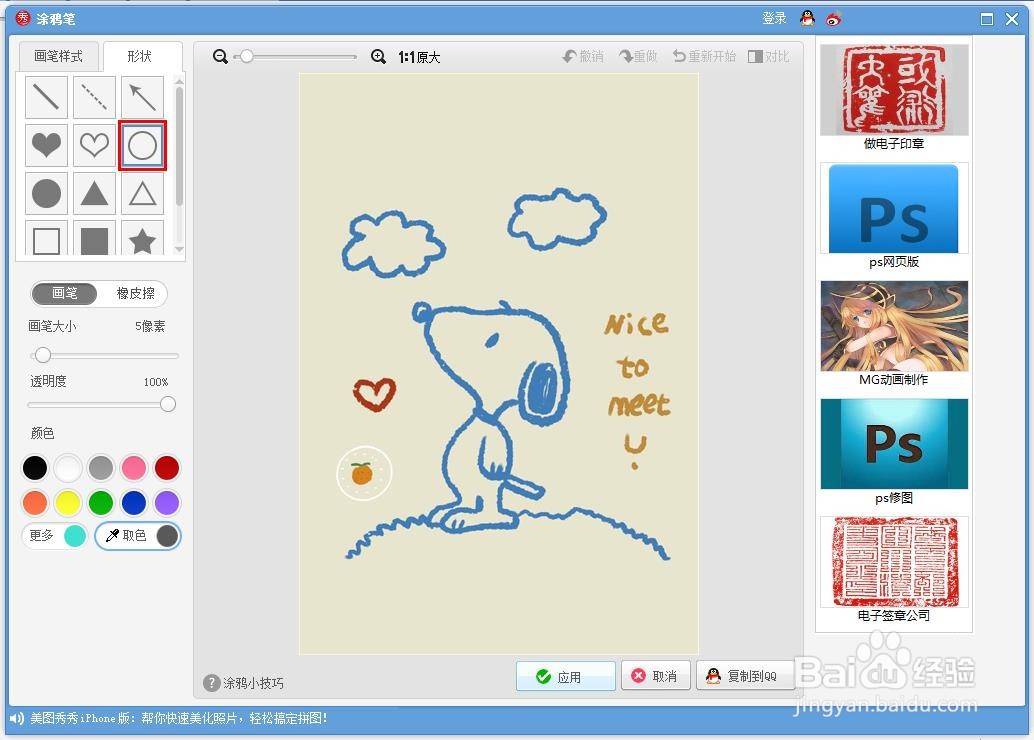 6/8
6/8第六步:在下方颜色中,单击选择要标记的颜色。
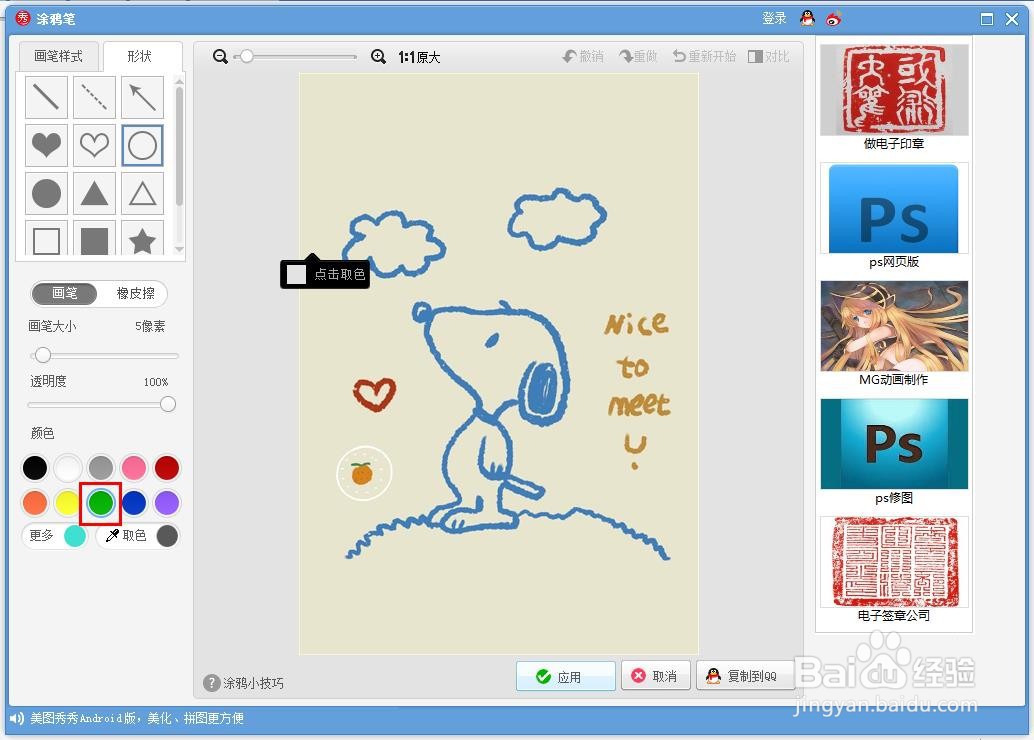 7/8
7/8第七步:在图片中,按住鼠标左键,圈出重点突出的区域,单击下方“应用”按钮。
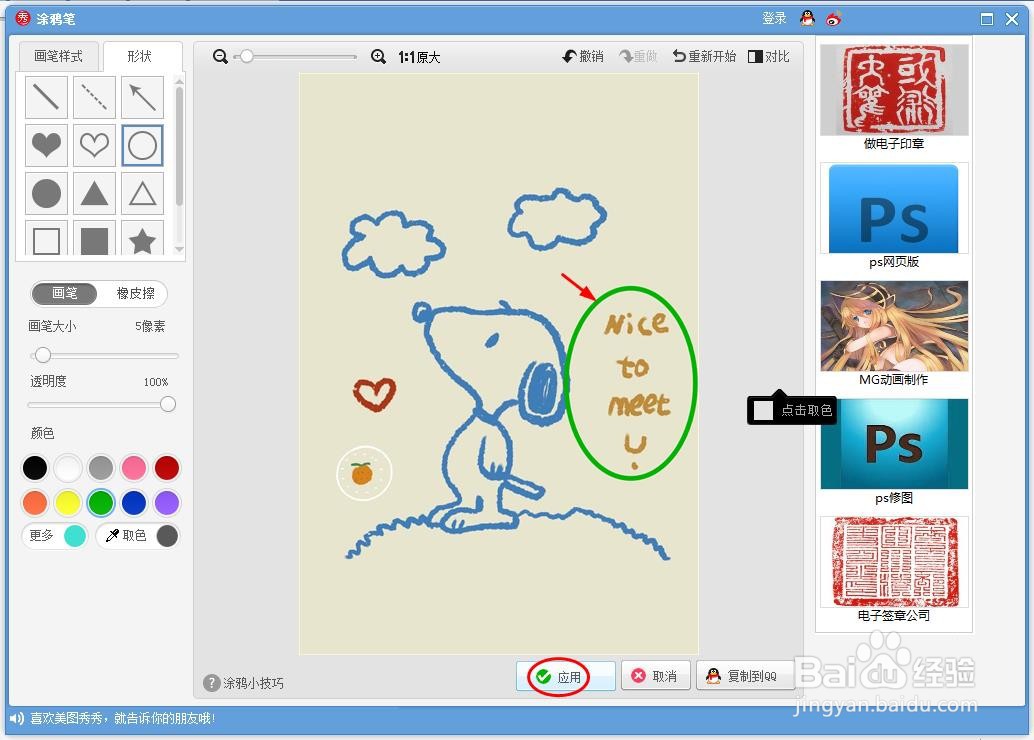 8/8
8/8第八步:使用快捷键Ctrl+S键,将圈出重点的图片保存即可。
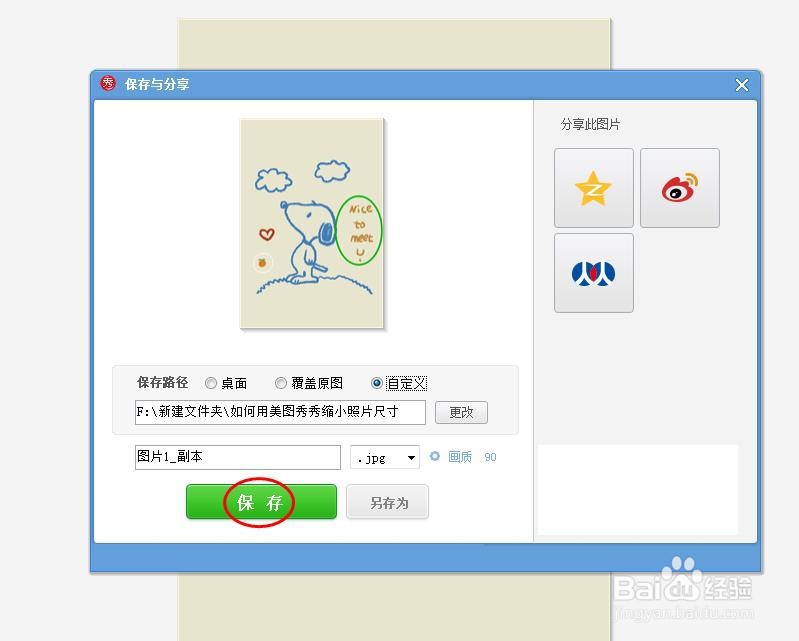 美图秀秀怎么圈出重点修图
美图秀秀怎么圈出重点修图 版权声明:
1、本文系转载,版权归原作者所有,旨在传递信息,不代表看本站的观点和立场。
2、本站仅提供信息发布平台,不承担相关法律责任。
3、若侵犯您的版权或隐私,请联系本站管理员删除。
4、文章链接:http://www.1haoku.cn/art_811466.html
上一篇:腾讯会议如何终止录屏
下一篇:如何让excel表格中满足条件的单元格突出显示?
 订阅
订阅